Antimalware Service Executable とは何なのか、またその CPU 使用率がなぜ非常に高いのか疑問に思われるかもしれません。 この記事では、このプログラムについて詳しく説明し、CPU 使用率を最適化する方法についてのヒントを提供します。 また、Antimalware Service Executable の CPU 消費量が多い問題と、この問題を解決する解決策についても説明します。
このプログラムに関連するパフォーマンスの問題に直面している場合でも、必要な答えは私たちが持っていますので、ご心配なく。 Antimalware Service Executable の CPU 使用率とその修正方法の詳細については、読み続けてください。
コンテンツ
Antimalware Service Executable とは何ですか? CPU 使用率が高いのはなぜですか?
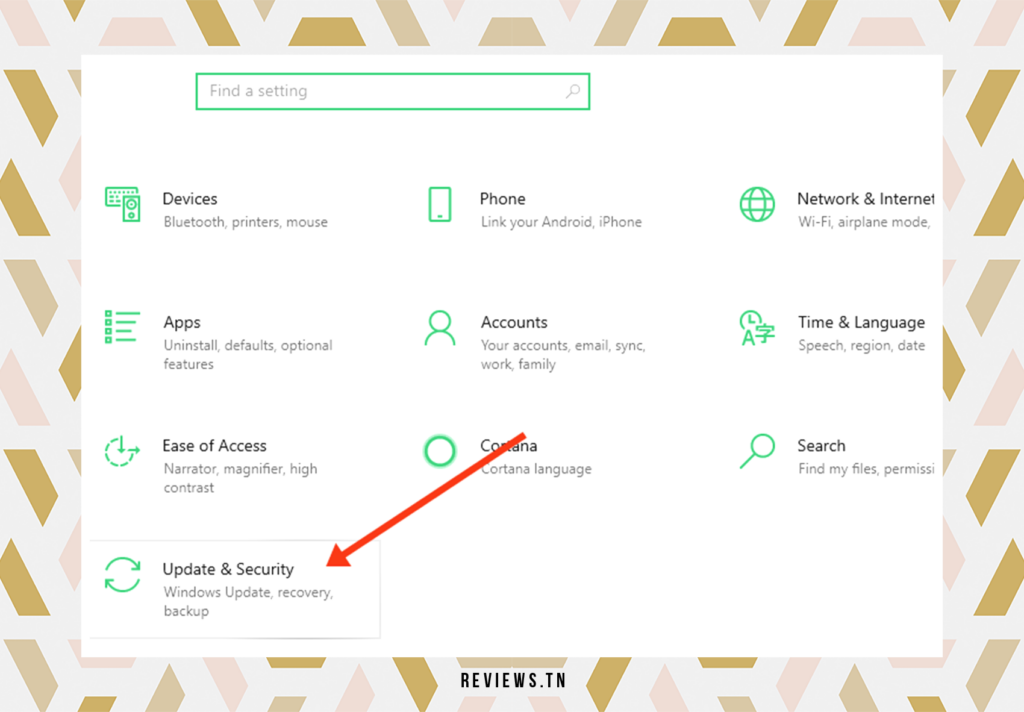
マルウェア対策サービスの実行可能ファイルmsmpeng.exe として一般に知られている、の重要なコンポーネントです。 Windowsセキュリティ これはコンピュータの舞台裏で継続的に動作します。 定期的に実行されるファイルとプログラムの綿密なスキャンのおかげで、警戒心の強い戦士のように動作し、悪意のある侵入からシステムをリアルタイムで保護します。 このプロセスは警備ツアーと同様に、ウイルスや有害な意図を持った攻撃を検出し、駆除したり隔離したりするために行われます。
ただし、このデジタル戦士の効率性には代償が伴います。プロセッサーへの負荷が非常に高くなる場合があります。 実際、その操作により CPU の消費量が増加し、次の環境でコンピュータのパフォーマンスが大幅に低下する可能性があります。 Windows 10。 この現象は、分析操作に多くのリソースが必要となるため、大きなファイルや同時に多数のファイルに直面した場合にはさらに多くのリソースが必要になります。
この CPU 使用率の高さを強調する可能性のある考慮すべき要素は他にもあります。 たとえば、古いウイルス対策定義や他のセキュリティ ソフトウェアとの競合が過剰使用の原因となる可能性があります。 したがって、最新のウイルス対策とセキュリティ ソフトウェアの調和のとれた管理は、システムのパフォーマンスの向上に貢献します。
msmpeng.exe の仕組みをより深く理解することで、コンピューターのリソースに対する msmpeng.exe の影響をより適切に予測し、管理できるようになります。 したがって、CPU 消費量が高くなることもありますが、Antimalware Service Executable はマルウェアからシステムをリアルタイムで保護するために不可欠なプレーヤーであり続けます。
| 家族 | Windows NTの Windowsの9x のWindows CE WindowsのRT Windows16ビット |
| プレート-フォーム | ARM IA-32 Itanium x86-64 XNUMX 月アルファ MIPS 以前の PowerPC |
| 開発者 | マイクロソフト |
| 最初のバージョン | 1.0 (20 年 1985 月 XNUMX 日) |
Antimalware Service Executable によって CPU 使用率を最適化するにはどうすればよいですか?
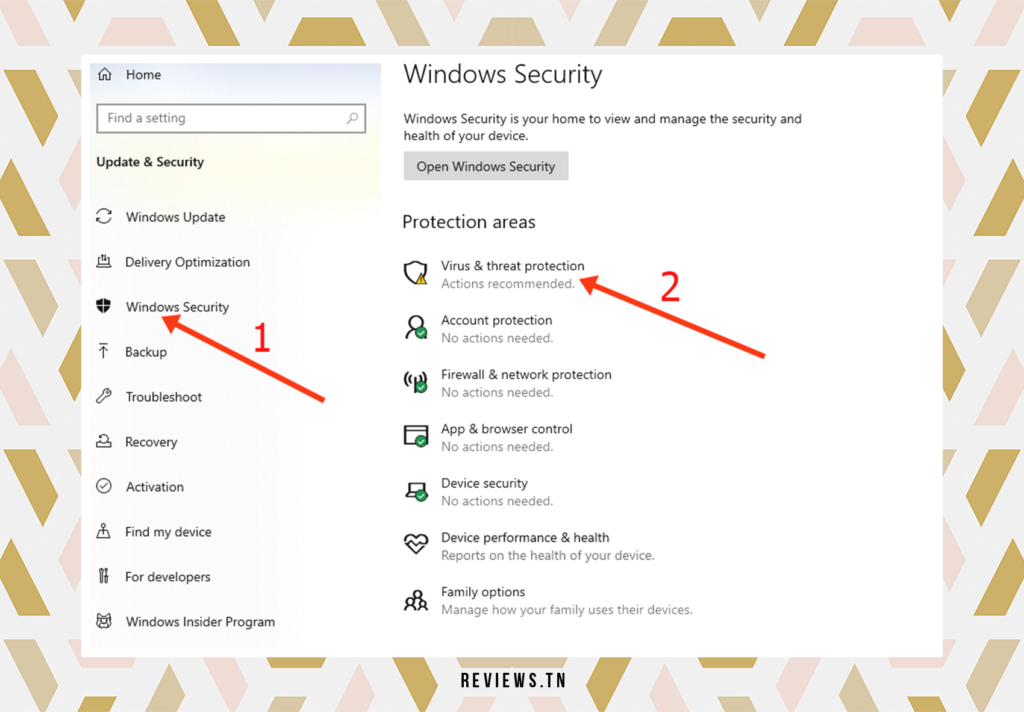
本質的な役割 マルウェア対策サービスの実行可能ファイル このため、私たちは、パーソナル コンピュータのパフォーマンスを損なうことなく最適なセキュリティを確保するために、その最適化という重要な問題に取り組む必要があります。 まず、ウイルス対策定義の定期的な更新を実行することが非常に重要であることに注意することが重要です。 後者は、単なる推奨事項をはるかに超えており、潜在的な脅威の効果的かつ正確な分析を保証するための真の必須事項です。
また、これらのスキャンをスケジュールすることは、考慮すべき賢明な戦略です。 コンピューターの使用率が低い期間をスキャン ウィンドウとして設定すると、最も必要なときに最高のパフォーマンスを確保できます。 したがって、CPU 使用率の増加による不便を被ることなく、マシンの機能を最大限に活用することができます。 マルウェア対策サービスの実行可能ファイル.
ただし、Antimalware Service Executable の高度な機能により、知識のあるユーザーはさらに最適化を進めることができます。 特定のファイルまたはフォルダーを分析から除外すると、ファイルの使用量が大幅に削減されることが期待できます。 CPU。 これは、頻繁に開いたり閉じたりする大きなファイルやプログラムの場合に特に有益です。
これらすべての努力にもかかわらず、問題が依然として解決しない可能性があります。 この時点で、別のウイルス対策ソフトウェアを使用するオプションを検討できます。 市場には多くの有能な代替ソフトウェアが提供されており、その中にはマルウェア対策実行可能サービスよりも効率的で CPU 負荷が低いものもあります。 これらの代替ソリューションを検討することは、コンピュータの完全かつ堅牢な保護を確保しながら CPU 使用率を最適化するための最後の手段となります。
こちらもお読みください >> インディの意見: この会計ソフトウェアに投資する価値は本当にありますか?
マルウェア対策サービス実行可能ファイルによる CPU 消費量の増加
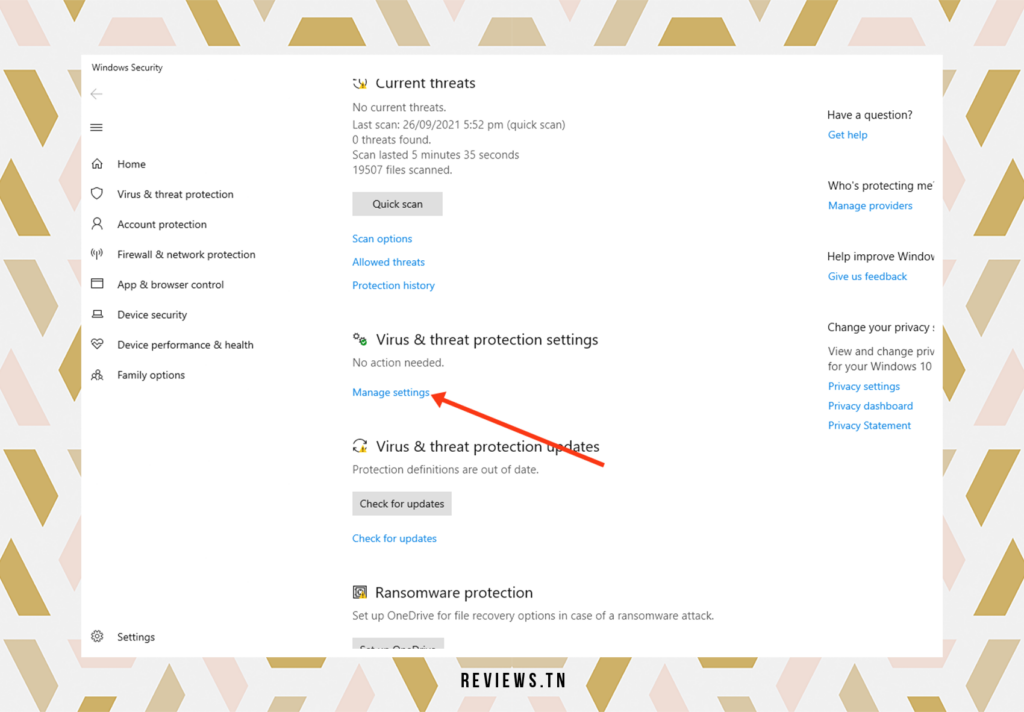
マルウェア対策サービス実行可能ファイル、いわゆるマルウェア対策サービスの重要なコンポーネントの XNUMX つ Windows Defenderのは、常にバックグラウンドで動作し、さまざまなプログラムやファイルをリアルタイムでスキャンするため、CPU 使用率が大幅に上昇する可能性があります。 皮肉なことに、それは自身のファイルまで分析するため、CPU リソースの消費量が増加します。
とはいえ、Antimalware Service Executable がセキュリティ スキャンで自身のファイルを確認するため、CPU 使用率が増加することを認識している人はほとんどいません。 直観に反しているように思えるかもしれませんが、このアクションを停止すると CPU の負荷が軽減される可能性があります。 ただし、これによりリアルタイム保護が無効になる可能性があることを理解することが重要です。
この CPU 消費量を最小限に抑えるためのさまざまな戦略があります。 このようなアプローチの XNUMX つは、Windows セキュリティ スキャンのスケジュールを変更することです。 このアプローチではスキャンの頻度が増加するわけではありませんが、一方ではスキャンを都合に合わせて整理でき、他方では CPU 上のマルウェア対策サービス実行可能ファイルの負荷を軽減できることを強調することが重要です。
もう XNUMX つの解決策は、Antimalware Service Executable が独自のフォルダーを調べないよう制限することです。 そうすることで、CPU 使用率が削減されるだけでなく、リアルタイム保護の無効化も回避されます。
このように、 CPU使用率を最適化する Antimalware Service Executable を使用するには、その機能に関する十分な知識と、IT セキュリティのニーズを明確に理解する必要があります。 CPU リソースを節約するために妥協すると、システムが脅威にさらされる可能性があることに留意することが重要です。 ただし、バランスの取れた方法でこれらの問題に対処することで、CPU に過度の負担をかけることなく、堅牢な保護の恩恵を受けることが完全に可能になります。
こちらもご覧ください >> Mafreebox:Freebox OS(2023エディション)にアクセスして構成する方法
Antimalware Service Executable が独自のフォルダーをスキャンしないようにするソリューション
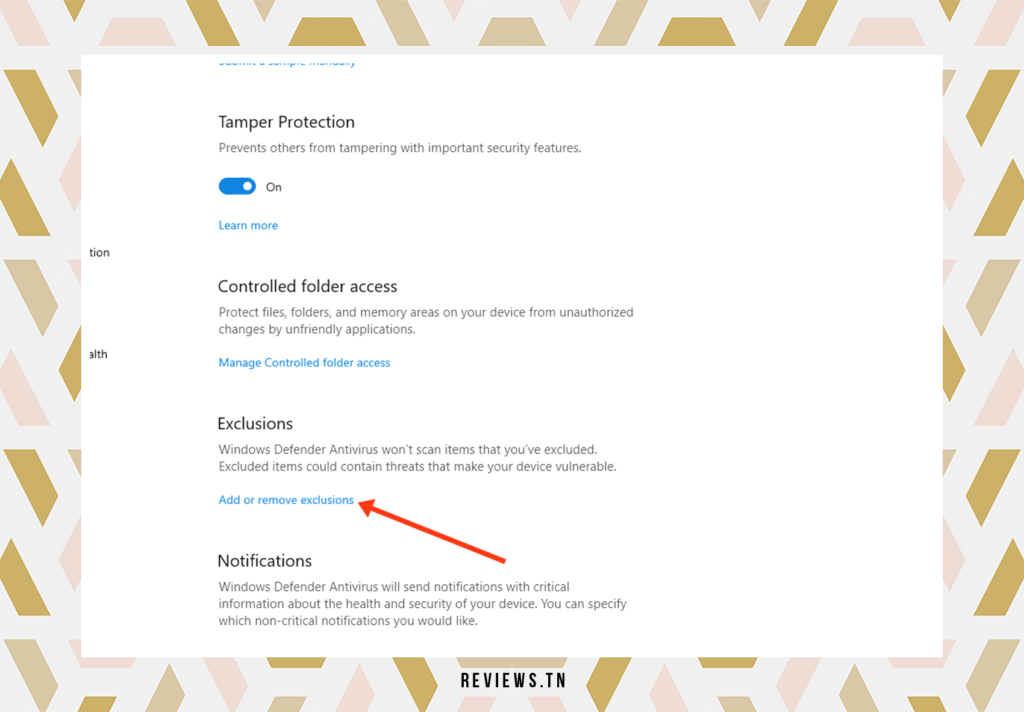
Windows Defender の重要なコンポーネントであるマルウェア対策サービス実行可能ファイルは、本質的に XNUMX 時間稼働するようにプログラムされており、コンピューターのアクティビティを常に監視しています。 その警戒は、システムのセキュリティには必要ですが、場合によっては CPU の消費量が多くなり、マシンの全体的なパフォーマンスに影響を与える可能性があります。
ただし、プロセッサに対するこのサービスの影響を制限するための、見落とされがちなトリックがあります。それは、プロセッサ自身のファイルの分析を禁止することです。 実際、マルウェア対策サービス実行可能ファイルの範囲から Windows Defender フォルダーを除外すると、CPU 使用率を削減するのに非常に役立ちます。
これを行うには、「ウイルスと脅威の保護」をクリックする前に「Windows セキュリティ」アプリケーションに移動し、次に「設定の管理」をクリックします。 このインターフェイス内で、「除外」オプションを探して Windows Defender フォルダーへのパスを追加します。このフォルダーは通常、アドレス「C:\Program Files\Windows Defender」にあります。
この操作が完了すると、 マルウェア対策サービスの実行可能ファイル は独自のフォルダーをスキャンしなくなり、CPU の負荷が大幅に軽減されます。 この方法は効果的ではありますが、使用には注意が必要であることに注意してください。 続行する前に、システムがマルウェアに感染していないことを確認してください。これにより、ウイルスが Windows Defender フォルダー内で自由にローミングされたままになる可能性があります。
また、コンピューターの最適化にはすべての手段が適しているわけではないことにも注意してください。 システムのセキュリティは常に優先する必要があります。 Antimalware Service Executable のリソース消費は煩わしい場合がありますが、悪意のある脅威に対して効果的なリアルタイム保護を提供する必要があることに注意してください。
読む >> LeiaPix AI レビュー: この人工知能が写真編集にどのような革命をもたらしているかをご覧ください
マルウェア対策サービス実行ファイルの CPU 使用率を削減する XNUMX つの方法
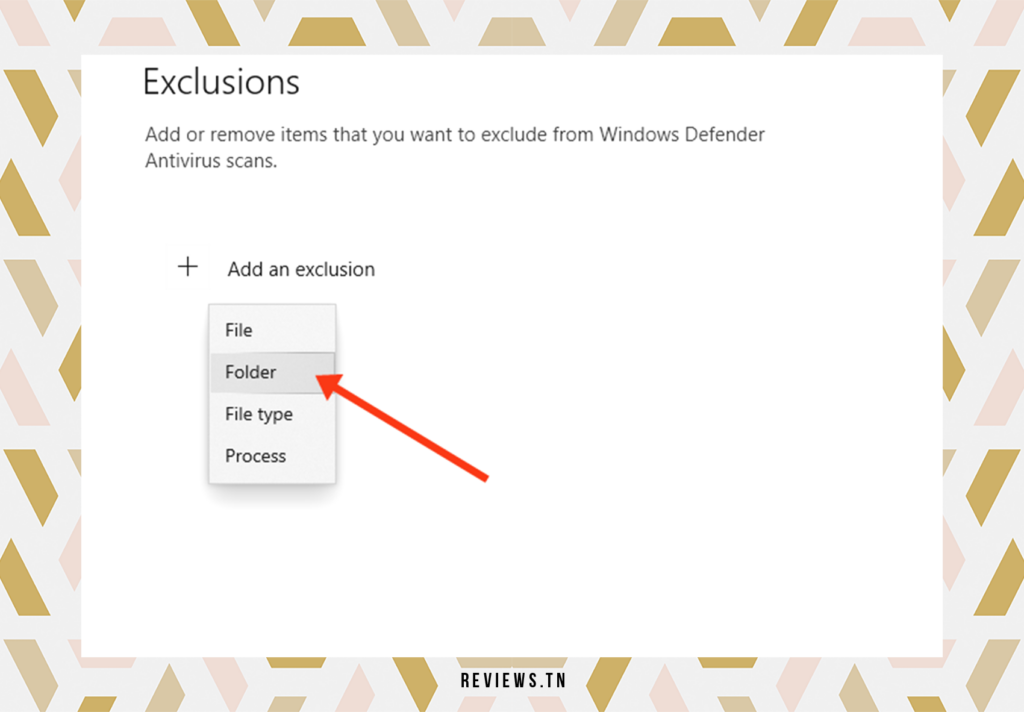
本題に入る前に、すべてのコンピューターが独自のアーキテクチャを持っていることに注意することが重要です。 したがって、これから検討する XNUMX つの方法の有効性は、コンピューターのモデル、構成、リソース、さらには通常の使用状況によっても異なる場合があります。 ただし、CPU 使用率を削減する必要があるため、ウイルス対策サービスの実行可能ファイル これは、すべての Windows ユーザーにとって依然として普遍的な懸念事項です。
XNUMX つ目の方法は、ファイルとソフトウェアの分析時間をスケジュールすることです。 方法は簡単です。Windows Defender の設定に移動し、コンピューターをアクティブに使用していない時間帯にスキャンをスケジュールします。 例えば、深夜や早朝などです。 スケジュールされた時間中にコンピューターの電源がオフになっている場合、この方法は効果がない可能性があることに注意してください。 したがって、コンピュータの電源が入っていて使用されていない時間帯にスキャンをスケジュールするのが最善です。
XNUMX 番目の方法は、ウイルス対策の除外設定を構成することです。 ここでは、特定のファイル、フォルダー、さらには特定のプロセスを除外することで、マルウェア対策サービスの実行可能ファイルのワークロードを軽減できます。 ただし、この方法は注意して使用する必要があります。 実際、機密フォルダーを除外すると、システムがマルウェア攻撃に対して脆弱になる可能性があります。
これら XNUMX つの方法を適用したにもかかわらず、CPU の消費量が依然として高い場合は、 Windows ウイルス対策サービス 考慮することが出来る。 ただし、マルウェアに対するシステムの保護レベルを維持するには、Windows Defender に代わる確実な代替手段を用意することが重要であることに注意してください。
システムのセキュリティが常に最優先されるべきであることを決して忘れないでください。 したがって、変更を加える前に、メリットとデメリットを慎重に比較検討してください。 あなたのコンピュータもあなたに感謝するでしょう!
発見 >> TOME IA: この新しいアプローチでプレゼンテーションに革命を起こしましょう!
Windows Defender のマルウェア対策サービス実行可能ファイル (MsMpEng.exe) によって引き起こされる高い CPU 使用率に対処するための効果的なソリューション
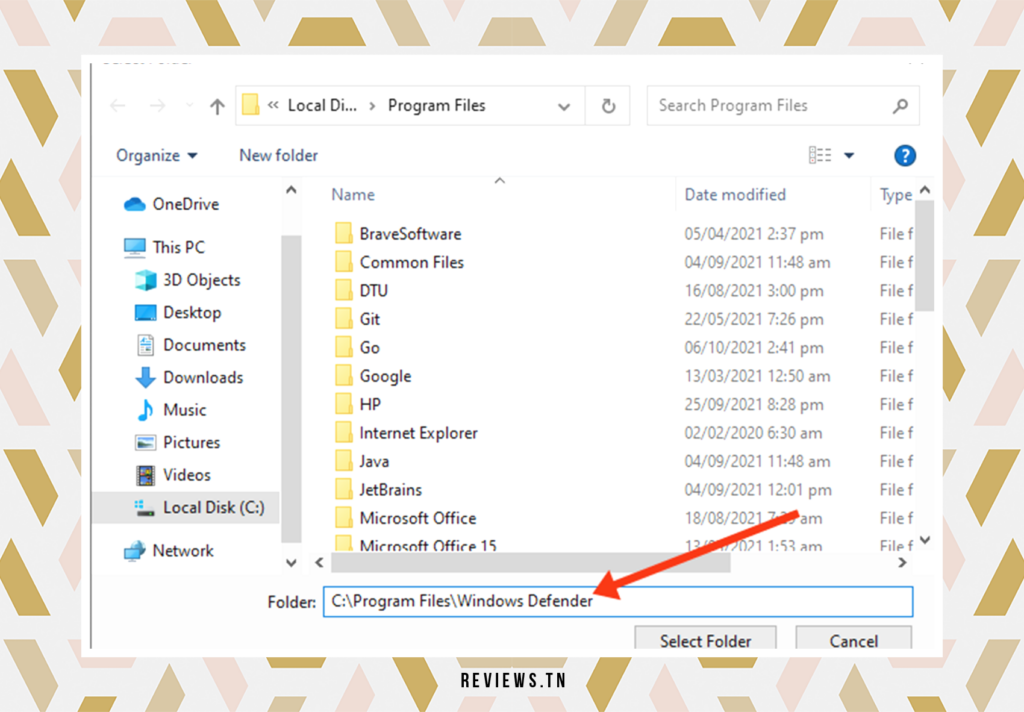
CPU 消費量の多さは、マルウェア対策サービス実行可能ファイル (別名: マルウェア対策サービス) が原因で Windows Defender ユーザーが直面する一般的な問題です MsMpEng.exe。 これは、さまざまなマルウェアに対するリアルタイムの保護を保証する組み込みのセキュリティ メカニズムです。 残念ながら、彼自身が問題の原因になる可能性があることが判明しました。
このサービスは常に進化しており、 アクセス可能なすべてのファイルをスキャンします 感染の可能性があり、CPU リソースの大幅な輻輳が発生します。 ハードウェア リソースの不足、Windows の他のソフトウェアやコンポーネントとの相互作用、Windows システム ファイルの構成ミスまたは破損など、他の要因も問題の原因となる可能性があります。 ウイルス感染や古い Windows Defender アップデートも影響を与える要因になる可能性があります。
いくつかの解決策が役立ちます 影響を減らす マルウェア対策サービス実行可能ファイルの。 たとえば、問題の原因となる可能性のあるマルウェアを注意深くスキャンします。 または、Windows Defender のスケジュール設定を変更してファイル スキャンの頻度を減らすと効果的です。 負荷を軽減する CPU 上で。
また、MsMpEng.exe を除外リストに追加するか、Windows Defender サービスを無効にするか、Windows Defender 定義の更新をロールバックすることを検討することもできます。 ただし、この場合は、適切に保護されていることを確認してください。 サードパーティのウイルス対策プログラム 強くお勧めします。 いかなる状況においても、システムのパフォーマンスを向上させようとしてシステムのセキュリティを危険にさらしてはなりません。
この問題の解決策を探す際には、システム設定を慎重に検討し、慎重に行動することで、最適なパフォーマンスとセキュリティの両方が保証されることを忘れないでください。
読む >> Windows 11: インストールする必要がありますか? Windows 10 と 11 の違いは何ですか? すべてを知れ
— よくある質問とよくある質問
Antimalware Service Executable は、バックグラウンドで実行される Windows セキュリティのコンポーネントです。
Antimalware Service Executable は、大量の CPU を使用することがあり、Windows 10 コンピューターに悪影響を与える可能性があります。これは多くの場合、非常にリソースを消費するスキャン プロセスが原因です。
Antimalware Service Executable を無効にすると、コンピューターがマルウェア攻撃に対して脆弱になる可能性があります。 継続的な保護を確保するには、別のウイルス対策プログラムをインストールすることをお勧めします。
いいえ、Antimalware Service Executable を無効にすることはお勧めできません。コンピューターがマルウェア攻撃に対して脆弱になるためです。 高い CPU 使用率を削減するには、上記の最適化のヒントに従うことをお勧めします。



